CAD中,缩放分为视图缩放(zoom)和图形缩放(scale)两种,虽然都是统一概念“缩放”,不过在含义和使用上是有所不同的。 前者可以比喻为镜头和窗口,用来观察,缩放就是对焦,将镜头放大或放小,看到的图形会变大小,但是图本身没有变化。 后者是对图本身的一种改变,scale的单词解释是规模,这样便可以理解为调整图形的规模,即大小。 理解完了概念,下面我们要讲的主要是后者,即图形缩放是怎样来进行全局缩放的,从CAD缩放的具体应用中来掌握这个问题。这里小编用圆做个例子来讲解。 1 、打开CAD界面了之后,在绘图界面內随意画个圆,大小随意。\  2、对圆进行标注:在界面上方的菜单栏选择【标注】,下拉栏里选择“线性”: \  然后给刚画的圆标注: \  3、将刚刚生成的标注线选上,这里我们可以观察到实线变成了虚线,如果不是,证明你还没有选中;然后在线上点击鼠标右键,在栏目里选择“特性”,打开下一个栏目录;这里还可以直接双击标注线或者按快捷键ctrl+1来打开特性栏目: \  如下面的截图,在界面左侧的弹出框里,拉动灰色滚动条: \  4、可以看到有“调整”这一栏目,在列表里选择“标注全局比例”: \  这里,直接将需要放大的比例设置好,注意这里是成倍放大的,数值是倍数。这样,我们就将全局缩放设置好了。 \ 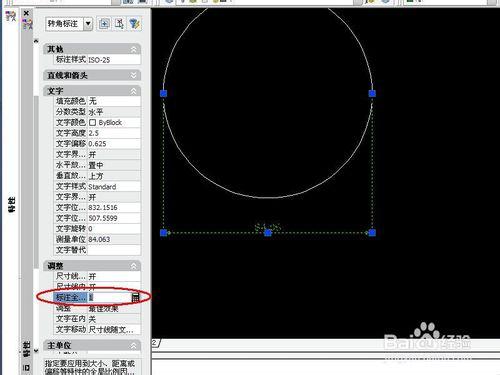
|